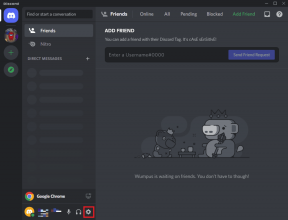Hur man fixar iPhone Wi-Fi fortsätter att koppla från problemet
Miscellanea / / November 29, 2021
Nästan vart du än går nuförtiden hittar du ett sätt att anslut till wi-fi med din iPhone. Så vanligtvis behöver du inte oroa dig för mycket om att skriva på igen när du väl har gjort det en gång.

Men ibland kopplar våra telefoner bort flera gånger under en kort period. Så om du försöker titta på en Netflix-serie, komma ikapp med vänner eller ringa en familjemedlem, blir det snabbt irriterande.
Ofta är dock lösningen för att fixa din iPhones wi-fi-problem inte alltför knepig. Din internetleverantör kanske har en dålig dag, till exempel, eller så kan du behöva uppdatera telefonens programvara.
I den här artikeln kommer du att upptäcka fyra sätt att åtgärda problemet med att din iPhone ständigt kopplar från sin wi-fi-anslutning.
1. Gå in och ut ur flygplansläge
Om din internetanslutning fortsätter att slås på och av kan du överväga att manuellt stoppa telefonen från att ansluta till den. Ett sätt du kan göra detta är genom att gå in och ut ur flygplansläge på din enhet.
För att växla flygplansläge har du två alternativ. Nedan är listan över steg du måste följa för det första.
Steg 1: Lås upp din iPhone.
Steg 2: Svep uppåt på startskärmen. Du kommer då att se kontrollcentret.

Steg 3: I kontrollcentret, tryck på flygplansikonen. Du kan också behöva trycka på wi-fi-symbolen för att stänga av detta.
Steg 4: När flygplansläget är på, stäng av det igen, och din telefon bör återansluta till wifi.

Om du inte har flygplansläge i ditt kontrollcenter kan du följa stegen nedan för att uppnå samma resultat.
Steg 1: Öppna appen Inställningar. Under ditt namn ser du alternativet för flygplansläge.

Steg 2: Växla på/av-knappen så att flygplansläget slås på.
Steg 3: Stäng av flygplansläget igen genom att trycka på samma knapp.
Om det inte fungerar att sätta på och stänga av flygplansläget, överväg att slå på och stänga av själva telefonen igen.
2. Sök efter programuppdateringar
Att uppdatera din iPhone-programvara är viktigt av många anledningar. För det första säkerställer det att du fortsätter att skydda dig mot potentiella hot – som hackare. Utöver det kommer dock din telefon gradvis att börja prestera sämre när du inte håller den uppdaterad.
Om ditt wi-fi fortsätter att kopplas från och det inte finns några problem med din router, är det en bra idé att kontrollera din iPhone för uppdateringar du kan ha missat. För att göra detta, följ stegen nedan.
Steg 1: Öppna appen Inställningar.
Steg 2: Scrolla ner till Allmänt. När du är där, klicka på den fliken.

Steg 3: Nära toppen av följande sida ser du ett alternativ med titeln Programuppdatering. Tryck på detta.
Steg 4: Om du behöver ladda ner den senaste programvaran ser du ett alternativ att göra det. Klicka på detta så börjar din iPhone att uppdateras.

För att uppdatera din programvara måste du vara ansluten till någon form av internet. Om ditt mobilabonnemang tillåter kan du använda mobildata. Annars kan du göra det via iTunes på din Mac – eller vänta tills du har en wi-fi-anslutning någon annanstans.
Även på Guiding Tech
3. Glöm Wi-Fi och gå med igen
Om du upptäcker att Wi-Fi fungerar bra på din bärbara dator eller spelkonsol, problemet ligger troligen hos din iPhone. En möjlig lösning är att glömma nätverket på din mobila enhet innan du går med igen.
För att göra detta, följ stegen nedan.
Steg 1: Öppna appen Inställningar igen och klicka på Wi-Fi. Detta är alternativet precis under Flygplansläge.

Steg 2: Klicka på det wi-fi-nätverk som antingen är anslutet eller som du vanligtvis ansluter till.

Steg 3: Välj Glöm detta nätverk och bekräfta att du vill glömma nätverket.

Steg 4: Titta på listan över nätverk nedan och hitta det du vill ansluta till igen.

Steg 5: Klicka på nätverket och ange lösenordet igen.

4. Kontrollera din router
I vissa fall är det internet som är problemet. Om så är fallet är det en bra idé att kontrollera din trådlösa router.
Innan du gör något, kontrollera statusen på framsidan av din router. Om du till exempel märker att internet inte är anslutet eller att din anslutning är instabil, stäng av den och vänta en liten stund innan du slår på den igen.
Även på Guiding Tech
Om problemet kvarstår måste du kontakta din nätverksleverantör för att ta reda på vad som händer.
Fixa din iPhones Wi-Fi: Du har många alternativ
Att ansluta till wi-fi hjälper dig att streama videor på din iPhone snabbare och spara pengar genom att köpa en mindre dataplan.
När internet fortsätter att kopplas från och ansluta igen på din telefon, försök att se om du kan lösa problemet på din mobila enhet. Om det kvarstår, starta om din router.
Eftersom internet ibland går ner över ett helt område kan du behöva ha tålamod tills din leverantör kan fixa saker igen.